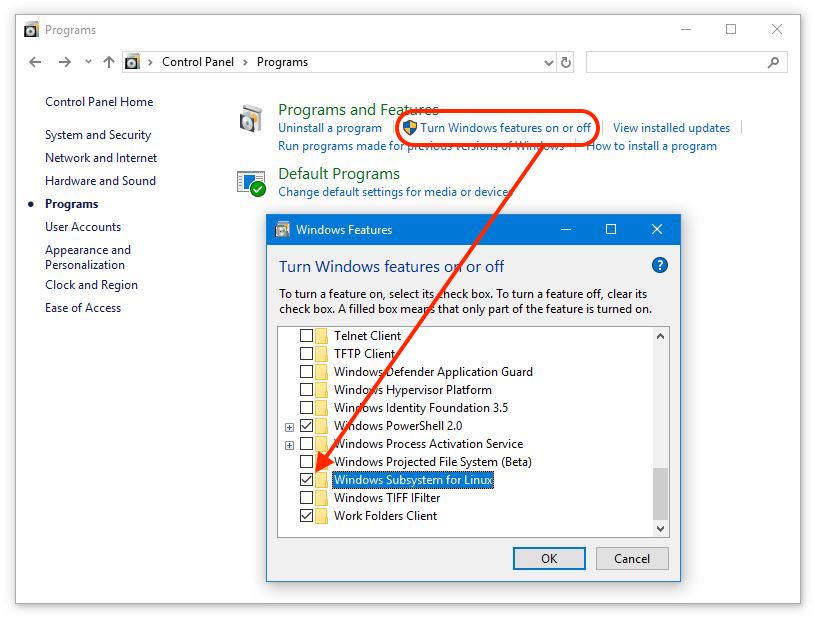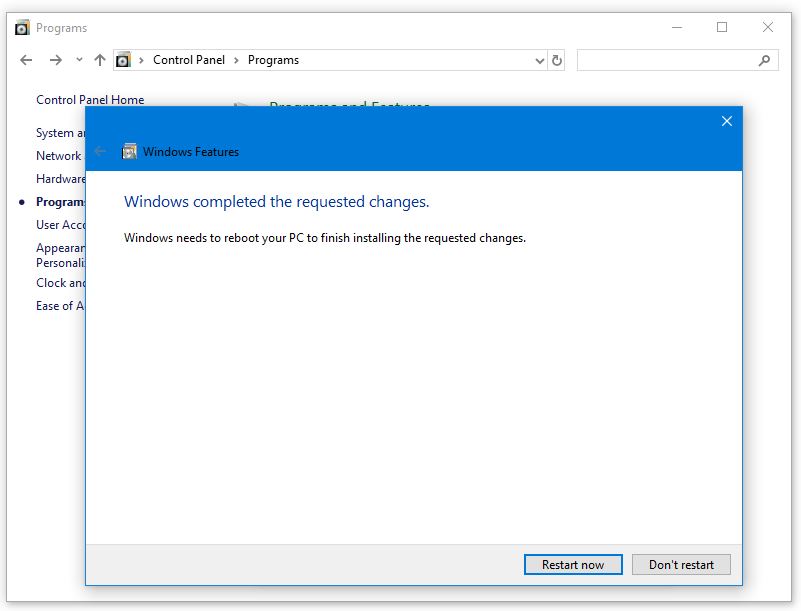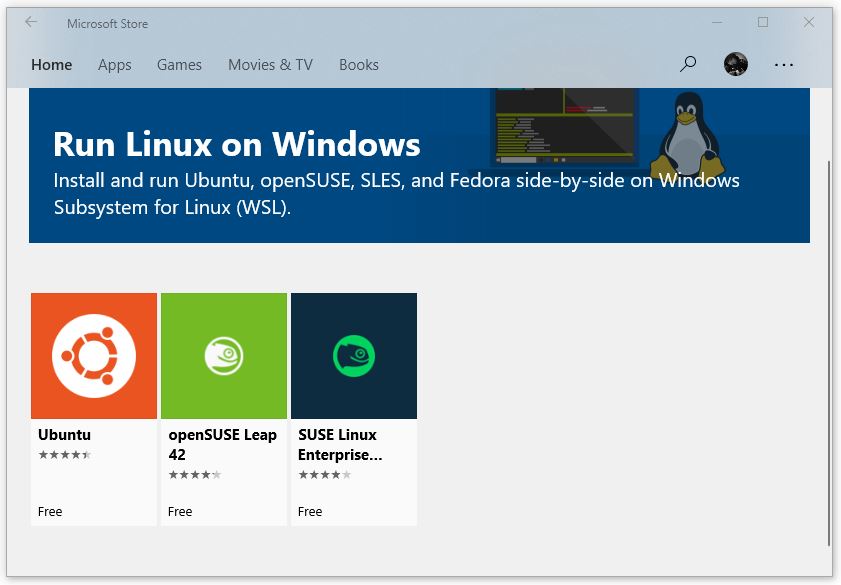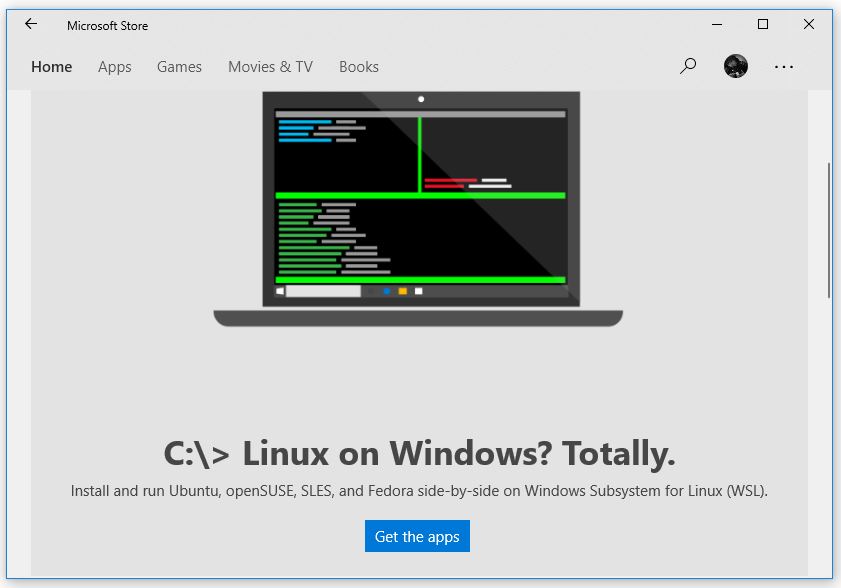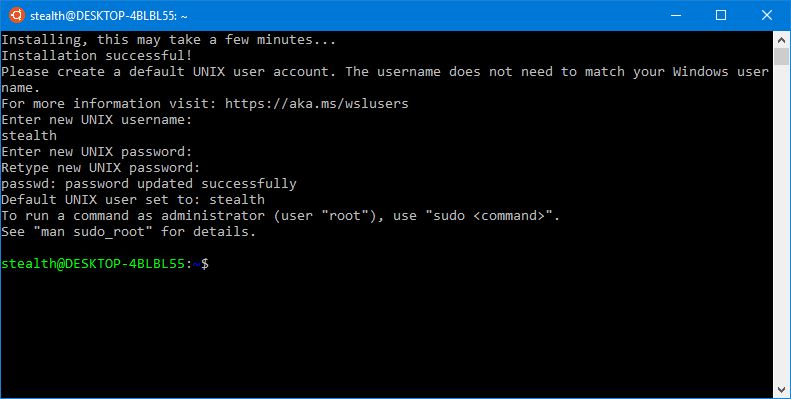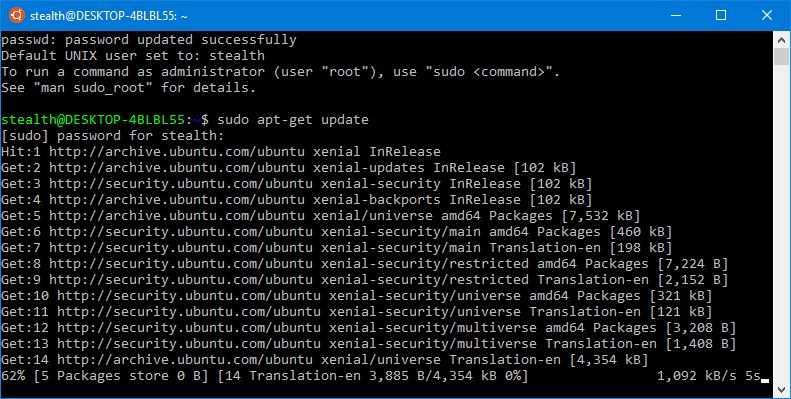输入 update专业 ”周年 Update“,”Windows 小组system Linux“已成为基本特征”秋季创作者 Update”。 通过“Windows 小组system Linux”用户可以安装和运行发行版 Linux 操作系统上的 Ubuntu 和 openSUSE Windows 10。很快微软也将推出对 Fedora 的支持。受到开发者和开发人员高度赞赏的发行版 administrator系统二 Linux.
安装发行版之前 Linux 为 Windows, 你应该知道这个功能不会安装操作系统 Linux 虚拟或编译版本专门用于 Windows 10。它们的分布是 Linux 作为计算机/服务器上的基本系统找到并安装在 Windows 10 按功能 Windows 小组system.
Windows 小组system 是基于 一个被遗弃的旧项目 来自微软。 ”Astoria项目“本应支持在操作系统上安装和运行Android应用程序 Windows.
作为一个分布 Linux 作为子系统安装,这 它不能与单独运行 Windows。 我们可以将此功能与Wine Emulator应用程序进行比较,该应用程序允许您运行操作系统 Windows pe Linux. 以同样的方式 Windows 小组system Linux 将允许您运行发行版 Linux pe Windows.
这些分布 Linux 安装 Windows 10 它们也有一些局限性。最大的限制是缺乏图形界面。你只能跑 Bash中的命令行。 命令行外壳。 因此,该功能最初称为“Bash在Ubuntu上 Windows“,但是在添加了其他发行版(例如openSUSE Leap和SUSE)之后 Enter奖品服务器,名称已更改为“Windows 小组system Linux”。 在不久的将来,微软还将允许安装 Fedora 发行版的一个版本。
如何安装 Linux Ubuntu、openSUSE Leap 或 SUSE Enter服务器插座,例如 Windows 10
首先,此功能不适用于以下版本 Windows 在32位上。 如果您有版本 Windows 在32位上现在是时候进行重大变革并继续前进 64位上的版本.
如果您 Windows 10 64位,第一步进去 Windows 功能和启用/安装“Windows 小组system Linux“。
1.打开控制面板>程序→单击“打开 Windows 打开或关闭“→”功能,在打开的对话框中选中“Windows 小组system Linux=
2.单击“确定”,然后等待功能安装过程完成。Windows 小组system Linux”。 在该过程结束时单击“立即重新启动”。
3.重新启动计算机后,打开 Microsoft Store 从 Start Menu 我们正在寻找“Linux”。 将显示的所有分布 Linux 在应用商店中可用。
5.选择Ubuntu,然后单击“获取应用程序“和”积极参与”开始过程 下载 Linux Ubuntu和安装 Windows 10.
6.该过程完成后,转到“开始”并打开“ Ubuntu”。 等待安装过程完成,然后设置新系统的用户/密码。
安装后,您可以使用 Ubuntu 上可用的所有命令和功能。 在这个控制台/ terminal, DOS 命令被替换为 Linux. 两者都是基础 Linux 以及特定于 Ubuntu 的。 安装后指示您执行的第一个命令是 update:
sudo apt-get update
您可以在其任务栏中创建“Ubuntu”的快捷方式 Start Menu 用于快速访问操作系统控制台。
用同样的方式你可以用 Ubuntu 和 openSUSE 安装,SUSE Linux Enter奖。 Fedora很可能会在未来几个月内上市 Windows 10.